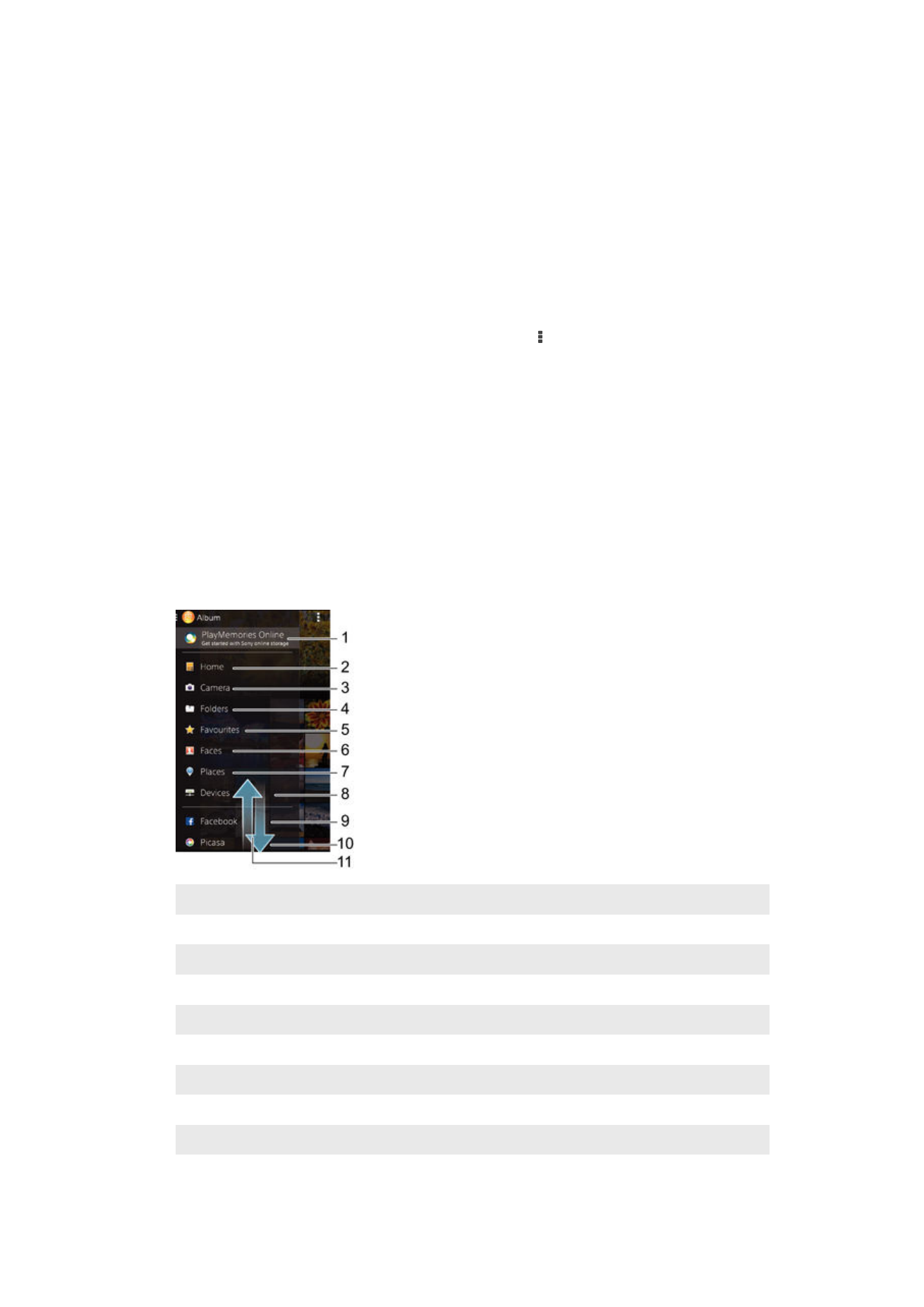
เมนูหนาจอหลักของอัลบั้ม
ดวยเมนูหนาจอหลักของอัลบั้มคุณสามารถที่จะเรียกดูอัลบั้มภาพถายทั้งหมดของ
คุณ รวมทั้งอัลบั้มของภาพถายและวิดีโอที่คุณถายดวยกลอง รวมทั้งเนื้อหาที่คุณ
แบงปนทางออนไลนผานบริการเชน PlayMemories Online, Picasa™ และ
Facebook เมื่อคุณเขาสูระบบบริการดังกลาวแลว คุณจะสามารถจัดการเนื้อหา
แสดงความคิดเห็นเกี่ยวกับภาพถายและวิดีโอ และดูความคิดเห็นจากเพื่อนๆ ได
จากแอปพลิเคชันอัลบั้ม คุณยังสามารถเพิ่มแท็กที่ตั้งในภาพถาย แกไขเบื้องตน
และใชวิธีการตางๆ เชน เทคโนโลยีไรสาย Bluetooth® และอีเมลเพื่อแชรเนื้อหา
ไดอีกดวย
1 ดูภาพถายและวิดีโอโดยใชบริการออนไลน PlayMemories
2 กลับสูหนาจอหลักของแอปพลิเคชันอัลบั้ม
3 ดูภาพถายและวิดีโอทั้งหมดที่ถายจากกลองในอุปกรณของคุณ
4 ดูภาพถายและวิดีโอทั้งหมดที่บันทึกไวในโฟลเดอรตางๆ ของอุปกรณของคุณ
5 ดูภาพถายและวิดีโอที่ชื่นชอบของคุณ
6 ดูภาพถายทั้งหมดที่มีใบหนา
7 ดูภาพถายของคุณบนแผนที่ในโหมดลูกโลก
8 ดูภาพถายและวิดีโอบนเครือขายเดียวกัน
9 ดูภาพถายและวิดีโอบน Facebook™
104
นี่คือเวอรชันอินเทอรเน็ตของเอกสารนี้ © พิมพเพื่อใชเปนการสวนตัวเทานั้น
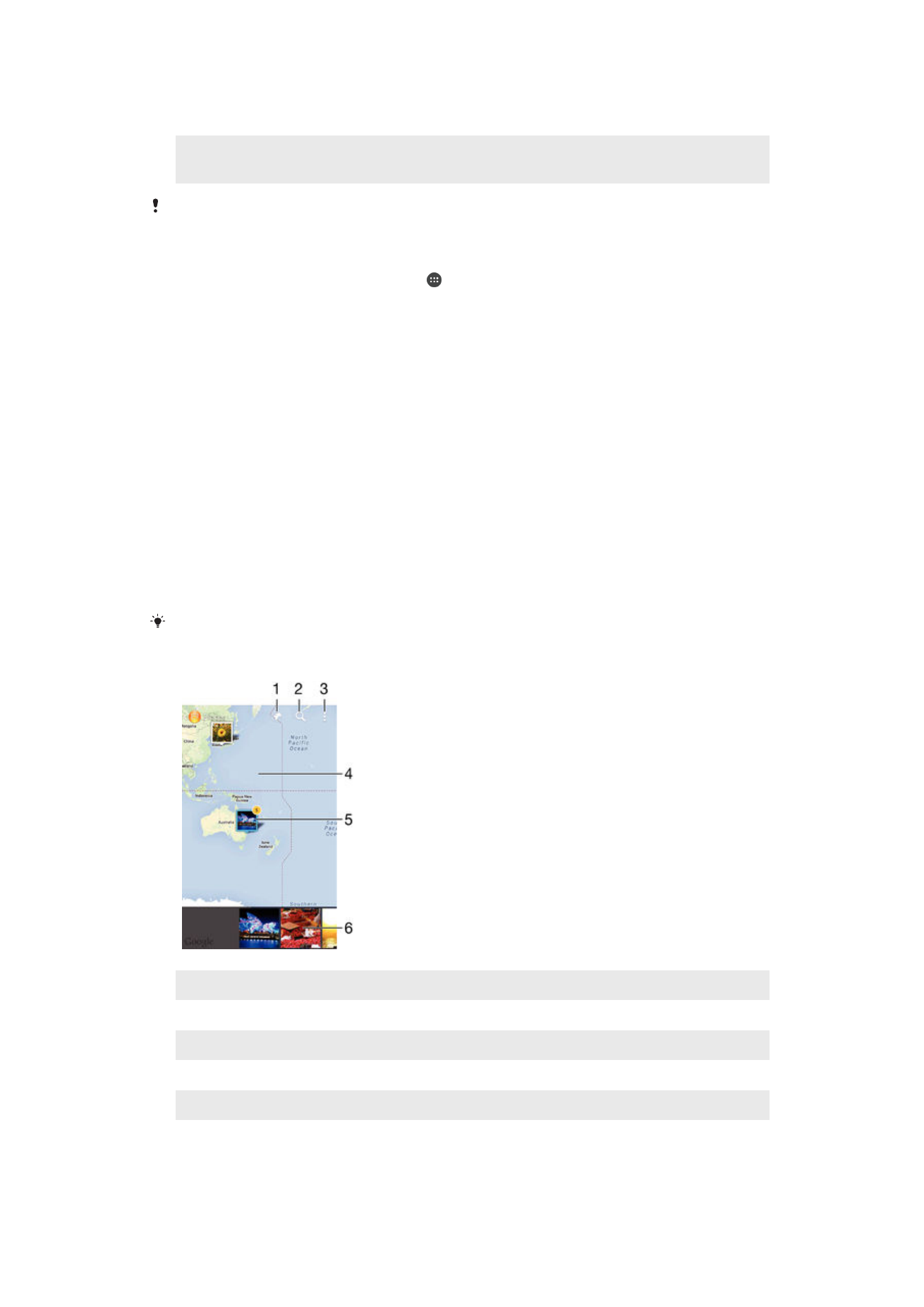
1
0
ดูภาพถายและวิดีโอบน Picasa™
1
1
เลื่อนขึ้นหรือลงเพื่อดูเนื้อหา
บริการออนไลน PlayMemories จะไมพรอมใหบริการในทุกประเทศหรือทุกภูมิภาค
ในการดูภาพถายจากบริการออนไลนในอัลบั้ม
1
จาก หนาจอหลัก ของคุณ ใหแตะ
2
คนหาและแตะ อัลบั้ม จากนั้นลากขอบซายของเมนูหลักของอัลบั้มไปทาง
ขวา
3
แตะบริการออนไลนที่ตองการ จากนั้นทำตามคำแนะนำบนหนาจอเพื่อเริ่ม
ใชงาน อัลบั้มออนไลนทั้งหมดที่ใชงานไดซึ่งคุณไดอัพโหลดไปยังบริการ
จะปรากฏขึ้น
4
แตะอัลบั้มเพื่อดูเนื้อหา จากนั้นใหแตะภาพถายในอัลบั้ม
5
ปดไปทางซายเพื่อดูภาพถายหรือวิดีโอถัดไป ปดไปทางขวาเพื่อดูภาพถาย
หรือวิดีโอกอนหนา